萬盛學電腦網 >> Mac OS教程 >> MAC中提示軟件已損壞或不是App store下載的軟件如何安裝
MAC中提示軟件已損壞或不是App store下載的軟件如何安裝
在MAC電腦中安裝軟件,卻發現系統提示“軟件已損壞”或者“不是Mac Appstore下載的”,遇到這種問題該怎麼辦呢?現在小編就來告訴你一個實用的方法吧。
安裝軟件時出現提示“軟件已損壞”或“不是Mac Appstore下載的”解決方法:

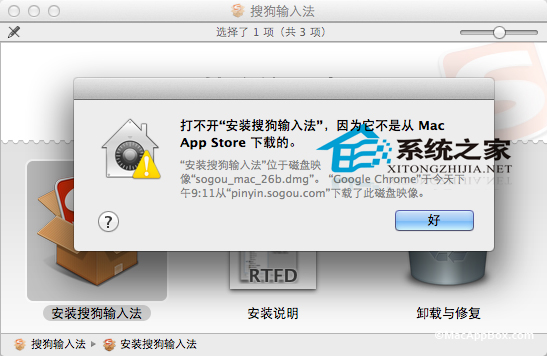
1、首先需要點擊左上角蘋果標志打開系統偏好設置,選擇安全性與隱私;
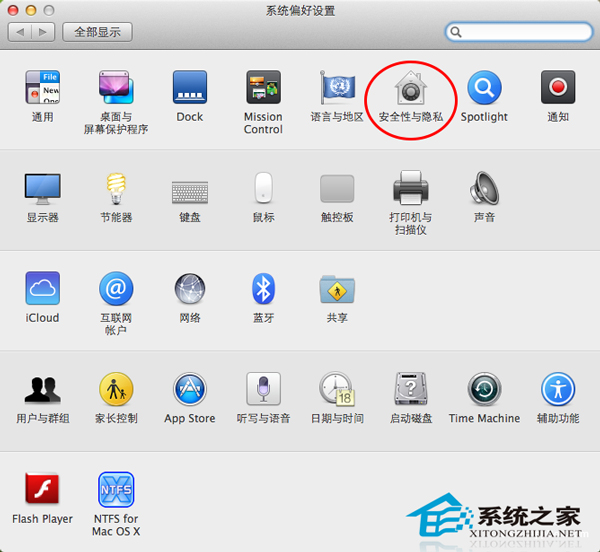
2、然後點擊左下角鎖形按鈕,這時會提示需要輸入蘋果系統用戶密碼,輸入你的賬號密碼點擊確定;
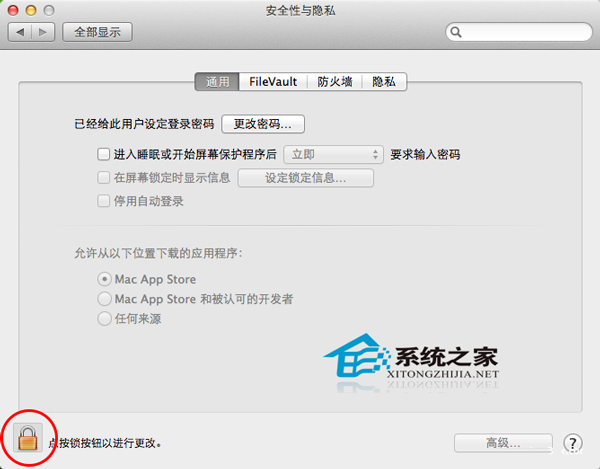
上一頁12下一頁共2頁
3、選擇“任何來源”,然後點擊允許來自任何來源,這樣就不會出現“軟件已損壞”或“不是Mac Appstore下載的”的提示了。
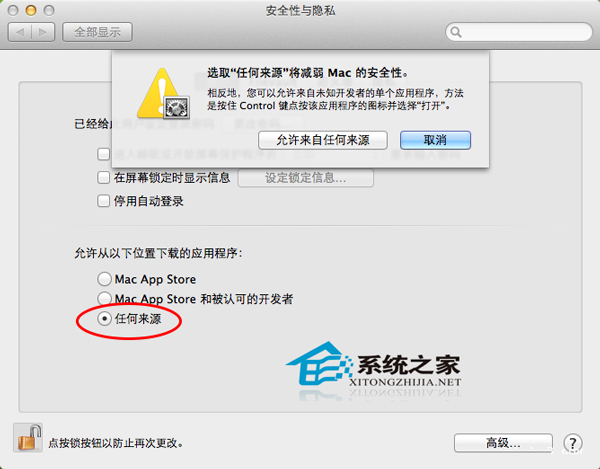
Mac安裝軟件的幾種常見方式:
1、雙擊下載的DMG文件掛載到磁盤,然後直接將裡面的程序文件拖到系統的應用程序目錄即可,這是mac系統最常見的軟件安裝方式之一;

2、如果下載的是pkg安裝包,那安裝方法就和Windows一樣,直接打開點擊下一步下一步就裝好了。
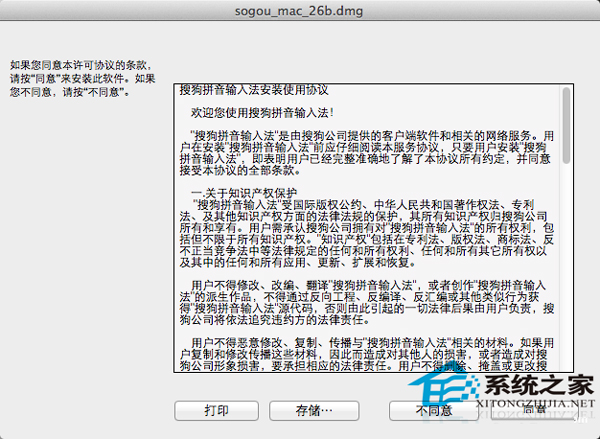
通過上述的方法,你就可以很方便的在你的MAC電腦上安裝各種軟件了。一些用戶經常通過其他的途徑下載軟件後,常常會遇到這種問題,有了這種方法後,你就可以輕松的安裝成功了。
上一頁12 下一頁共2頁Mac OS教程排行
操作系統推薦
相關文章
copyright © 萬盛學電腦網 all rights reserved



